Πώς να λύσετε τον κωδικό σφάλματος 1004 στο Zoom [Μέθοδοι για το 2025]
Το Zoom είναι μια από τις καλύτερες πλατφόρμες επικοινωνίας στις οποίες μπορείτε να αποκτήσετε πρόσβαση από τον υπολογιστή σας για να συνδεθείτε με άλλους. Ωστόσο, κατά την εγκατάσταση και την εκτέλεση του λογισμικού, μερικές φορές εμφανίζει ορισμένα σφάλματα, όπως τον κωδικό σφάλματος 1004. Με αυτό το σφάλμα, δεν υπάρχει καμία πιθανότητα να ανοίξετε το λογισμικό. Επομένως, εάν δεν έχετε ιδέα πώς να λύσετε αυτό το πρόβλημα, πρέπει να διαβάσετε τα πάντα από αυτήν την ανάρτηση. Θα σας δώσουμε αρκετές πληροφορίες σχετικά με το σφάλμα και τις αιτίες του. Στη συνέχεια, θα σας διδάξουμε πώς να το διορθώσετε. Κωδικός σφάλματος Zoom 1004Με αυτό, αν θέλετε να μάθετε όλες τις πιθανές λύσεις για την επίλυση του σφάλματος, ελέγξτε αμέσως αυτήν την ανάρτηση.

ΠΕΡΙΕΧΟΜΕΝΟ ΣΕΛΙΔΑΣ
Μέρος 1. Τι είναι ο κωδικός σφάλματος 1004 στο Zoom
Εάν έχετε εγκαταστήσει το λογισμικό ή την εφαρμογή Zoom και προσπαθείτε να το εκτελέσετε, υπάρχουν φορές που ενδέχεται να αντιμετωπίσετε τον κωδικό σφάλματος 1004. Αυτό το σφάλμα σχετίζεται με ένα πρόβλημα ενημέρωσης ή με κάποιο πρόβλημα με τον διακομιστή. Με αυτό το σφάλμα, δεν μπορείτε να ανοίξετε το λογισμικό για να επικοινωνήσετε με άλλους χρήστες. Εάν θέλετε να μάθετε τι προκαλεί το σφάλμα, διαβάστε τις λεπτομέρειες στην επόμενη ενότητα.
Μέρος 2. Τι προκαλεί τον κωδικό σφάλματος 1004 στο Zoom
Πρόβλημα διακομιστή Zoom
Υπάρχουν φορές που ο διακομιστής Zoom βρίσκεται υπό συντήρηση ή είναι ασταθής. Σε αυτήν την περίπτωση, υπάρχει μεγαλύτερη πιθανότητα να αντιμετωπίσετε τον κωδικό σφάλματος 1004. Μπορείτε να επισκεφθείτε τον κύριο ιστότοπο του Zoom για ενημερώσεις σχετικά με την κατάστασή του.
Περιορισμοί τείχους προστασίας
Ορισμένοι περιορισμοί του τείχους προστασίας στη συσκευή ή τον υπολογιστή σας ενδέχεται να εμποδίσουν τη σωστή λειτουργία του Zoom. Οι περιορισμοί μπορούν να εμποδίσουν τη σύνδεση του λογισμικού στον διακομιστή, οδηγώντας σε σφάλματα.
Συνδεσιμότητα δικτύου
Το Zoom είναι μια πλατφόρμα επικοινωνίας που βασίζεται στο διαδίκτυο. Ενδέχεται να δείτε το σφάλμα στην οθόνη του υπολογιστή σας εάν έχετε κακή ή αργή σύνδεση στο διαδίκτυο.
Ξεπερασμένο λογισμικό Zoom
Εάν χρησιμοποιείτε ένα παλιό πρόγραμμα-πελάτη ή λογισμικό Zoom, ενδέχεται να αντιμετωπίσετε το πρόβλημα. Μια παλιά έκδοση προγράμματος μπορεί να σας προκαλέσει πολλά σφάλματα, όπως προβλήματα συμβατότητας και κακή απόδοση.
Αφού μάθετε για αυτές τις αιτίες, ίσως αναρωτιέστε πώς να διορθώσετε τον κωδικό σφάλματος 1004 στο Zoom. Ελέγξτε τις λεπτομέρειες παρακάτω για να μάθετε περισσότερα.
Μέρος 3. Οι καλύτεροι τρόποι για να διορθώσετε τον κωδικό σφάλματος 1004 στο Zoom
Ψάχνετε τον καλύτερο τρόπο για να διορθώσετε το σφάλμα στο Zoom σας; Μην ανησυχείτε πια. Διαβάστε αυτήν την ενότητα, καθώς σας δίνουμε όλες τις καλύτερες λύσεις που μπορείτε να χρησιμοποιήσετε για να απαλλαγείτε από το σφάλμα.
Μέθοδος 1. Ελέγξτε την κατάσταση της υπηρεσίας Zoom για να διορθώσετε τον κωδικό σφάλματος 1004
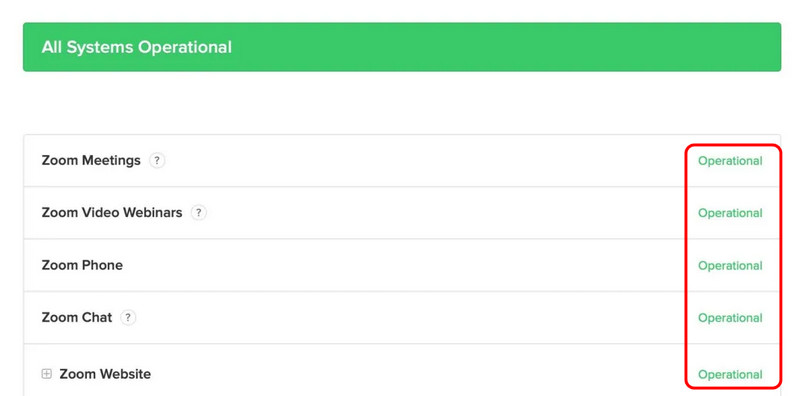
Πριν προχωρήσετε σε μια πιο περίπλοκη διαδικασία αντιμετώπισης προβλημάτων, πρέπει να ελέγξετε την κατάσταση της υπηρεσίας του Zoom. Εάν η υπηρεσία αντιμετωπίζει κάποιο πρόβλημα ή βρίσκεται υπό συντήρηση, πρέπει να περιμένετε τη νέα ενημέρωσή της πριν χρησιμοποιήσετε το λογισμικό. Για να δείτε την κατάσταση της υπηρεσίας του Zoom, μεταβείτε στο πρόγραμμα περιήγησής σας και επισκεφθείτε τον κύριο ιστότοπό του. Στη συνέχεια, μεταβείτε στο Όλα τα συστήματα λειτουργούν ενότητα. Στη συνέχεια, ελέγχονται όλες οι παράμετροι για να διαπιστωθεί εάν βρίσκονται σε «Λειτουργική Κατάσταση». Ωστόσο, εάν η κατάσταση της υπηρεσίας είναι σε καλή κατάσταση, τότε ίσως υπάρχει κάποιο πρόβλημα με το σύστημα ή τις συσκευές σας.
Μέθοδος 2. Ενημέρωση του λογισμικού για την επίλυση του κωδικού σφάλματος 1004
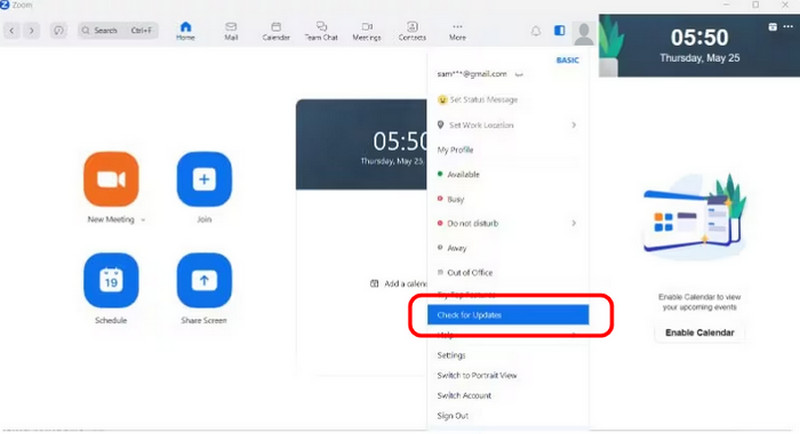
Εάν χρησιμοποιείτε την παλαιότερη έκδοση του Zoom, ενδέχεται να βρείτε τον κωδικό σφάλματος και να μην μπορείτε να εκκινήσετε ή να εκτελέσετε το λογισμικό στον υπολογιστή σας. Επομένως, εάν θέλετε να λύσετε το πρόβλημα, μπορείτε επίσης να λάβετε την πιο πρόσφατη έκδοση του προγράμματος. Η πρόσβαση στη νεότερη έκδοση μπορεί επίσης να σας επιτρέψει να λύσετε τυχόν προβλήματα συμβατότητας. Εκκινήστε το λογισμικό σας και μεταβείτε στην ενότητα Έλεγχος για ενημερώσεις για να το ελέγξετε και να το ενημερώσετε. Μόλις τελειώσετε, κάντε κλικ σε αυτό και δείτε εάν πρέπει να λάβετε την πιο πρόσφατη έκδοση του προγράμματος.
Μέθοδος 3. Διαγραφή της προσωρινής μνήμης Zoom και των cookies για την επίλυση του κωδικού σφάλματος 1004
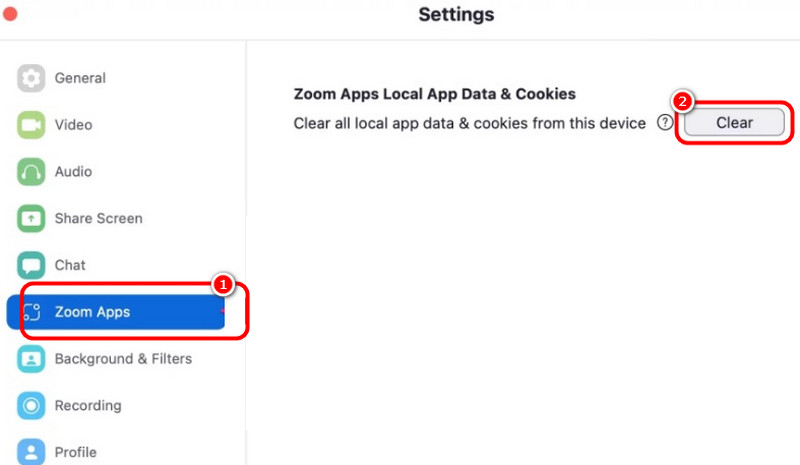
Μπορείτε επίσης να διαγράψετε την προσωρινή μνήμη και τα cookies του Zoom για να λύσετε το πρόβλημά σας. Με αυτήν τη διαδικασία, μπορείτε να διασφαλίσετε ότι το πρόβλημα έχει διορθωθεί. Μπορείτε ακόμη και να επιλύσετε προβλήματα απόδοσης, να καταργήσετε παλιά δεδομένα και να λύσετε άλλα προβλήματα του Zoom. Για να διαγράψετε την προσωρινή μνήμη και τα cookies, εκκινήστε το λογισμικό Zoom και προχωρήστε στην ενότητα Ρυθμίσεις. Στη συνέχεια, πατήστε την επιλογή Εφαρμογές Zooms και επιλέξτε το κουμπί Εκκαθάριση. Με αυτό, όλα Προσωρινή μνήμη ζουμ και τα cookies θα διαγραφούν αμέσως.
Μέθοδος 4. Διορθώστε τον κωδικό σφάλματος 1004 ρυθμίζοντας το τείχος προστασίας του Windows Defender
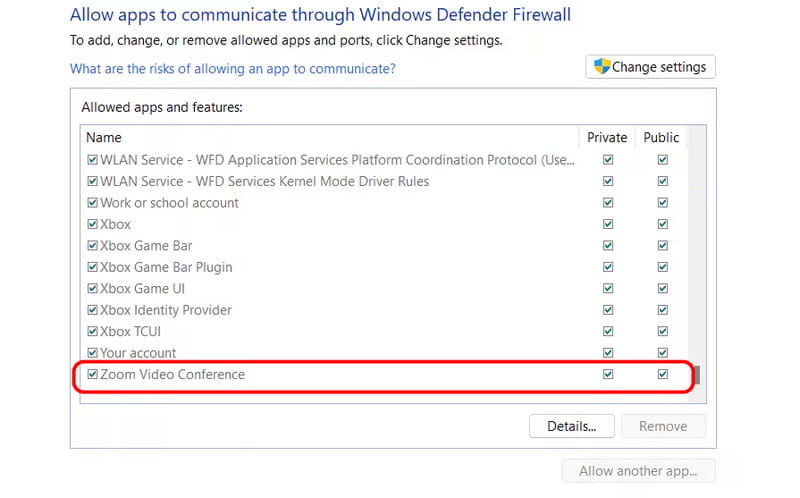
Μερικές φορές, το τείχος προστασίας του υπολογιστή μπορεί να εμποδίσει την απόδοση και την εγκατάσταση του Zoom, γεγονός που μπορεί να οδηγήσει στον κωδικό σφάλματος 1004. Για να διαμορφώσετε το τείχος προστασίας:
1. Πατήστε το πλήκτρο Windows + R, πληκτρολογήστε έλεγχος firewall.cplκαι πατήστε Enter.
2. Στη συνέχεια, κάντε κλικ στη δεύτερη επιλογή από την αριστερή διεπαφή και επιλέξτε το κουμπί Αλλαγή ρύθμισης.
3. Στη συνέχεια, βεβαιωθείτε ότι η εφαρμογή Zoom είναι ενεργοποιημένη για Ιδιωτικός και Κοινό δίκτυα. Πατήστε OK για να αποθηκεύσετε τις αλλαγές.
Μέθοδος 5. Απεγκατάσταση και επανεγκατάσταση του Zoom για επίλυση του κωδικού σφάλματος 1004
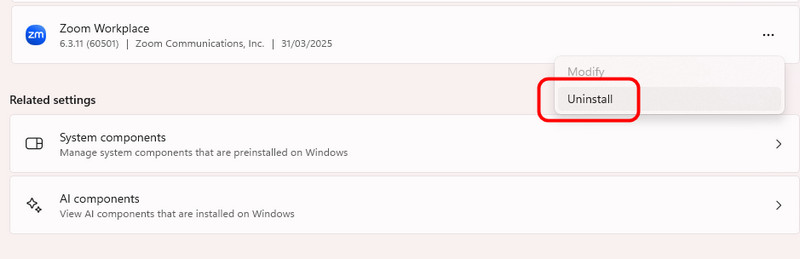
Συνιστάται μια καθαρή διαδικασία εγκατάστασης. Η απεγκατάσταση και η επανεγκατάσταση του λογισμικού σας μπορεί να σας βοηθήσει να εξαλείψετε τυχόν προσωρινά σφάλματα, δυσλειτουργίες και σφάλματα. Εκτός από αυτό, η επανεγκατάσταση του λογισμικού σας μπορεί να σας βοηθήσει να αποκτήσετε μια καλύτερη έκδοση. Επομένως, εάν θέλετε να ξεκινήσετε τη διαδικασία, προχωρήστε στον υπολογιστή σας. Ρυθμίσεις > Εφαρμογές Ενότητα. Βρείτε το λογισμικό Zoom και πατήστε το κουμπί Κατάργηση εγκατάστασης. Στη συνέχεια, εγκαταστήστε το ξανά στον υπολογιστή σας.
Μέθοδος 6. Επανεκκινήστε τον υπολογιστή για να διορθώσετε τον κωδικό σφάλματος 1004
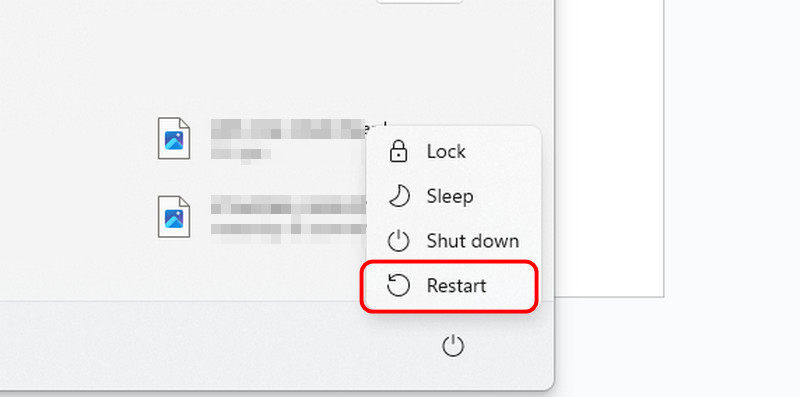
Μετά την επανεγκατάσταση του λογισμικού, μπορείτε επίσης να δοκιμάσετε να επανεκκινήσετε τον υπολογιστή σας. Αυτή είναι μια συνιστώμενη λύση για να διασφαλίσετε ότι όλα τα προβλήματα που σχετίζονται με το Zoom έχουν διαγραφεί και αφαιρεθεί. Απλώς πατήστε το κουμπί Έναρξη στον υπολογιστή σας. Στη συνέχεια, πατήστε το σύμβολο Λειτουργίας και κάντε κλικ στο Επανεκκίνηση κουμπί.
Μέθοδος 7. Επικοινωνήστε με την ομάδα υποστήριξης του Zoom για να λύσετε τον κωδικό σφάλματος 1004

Εάν οι μέθοδοι δεν λειτουργήσουν, η τελευταία επιλογή που πρέπει να κάνετε είναι να επικοινωνήσετε με την υποστήριξη του Zoom. Αυτοί είναι που μπορούν να σας βοηθήσουν να λύσετε τα προβλήματά σας. Το μόνο που χρειάζεται να κάνετε είναι να εκφράσετε την ανησυχία σας σχετικά με το σφάλμα και να περιμένετε λίγο για να σας δώσουν τις καλύτερες δυνατές ενέργειες.
Μέρος 4. Πώς να διορθώσετε τον κωδικό σφάλματος 1004 Zoom σε κατεστραμμένο εγγεγραμμένο βίντεο
Έχετε καταγράψει κάποιο κατεστραμμένο βίντεο στο Zoom; Τότε, μπορεί να δυσκολεύεστε να το αναπαράγετε στο media player σας. Αν ναι, η καλύτερη λύση που μπορείτε να κάνετε είναι να χρησιμοποιήσετε ένα εξαιρετικό λογισμικό επιδιόρθωσης βίντεο. Αν δεν έχετε ιδέα ποιο λογισμικό να χρησιμοποιήσετε, σας προτείνουμε να έχετε πρόσβαση στο Διόρθωση βίντεο Vidmore Αυτό το πρόγραμμα επιδιόρθωσης βίντεο μπορεί να σας βοηθήσει να διορθώσετε και να επιδιορθώσετε αποτελεσματικά το κατεστραμμένο εγγεγραμμένο βίντεο. Επιπλέον, διαθέτει μια γρήγορη διαδικασία, επιτρέποντάς σας να έχετε το επιθυμητό αποτέλεσμα εγκαίρως. Επιπλέον, αυτό που μας αρέσει εδώ είναι ότι το λογισμικό μπορεί να σας προσφέρει ολοκληρωμένες λειτουργίες και ένα περιβάλλον εργασίας, γεγονός που καθιστά το πρόγραμμα κατάλληλο για όλους τους χρήστες. Επιπλέον, το πρόγραμμα μπορεί να σας βοηθήσει να επιδιορθώσετε διάφορα προβλήματα βίντεο, όπως θολά, pixelated, παγωμένα και άλλα.
Συναρπαστικά χαρακτηριστικά
● Μπορεί να προσφέρει ένα απλό περιβάλλον χρήστη για γρήγορη επιδιόρθωση βίντεο.
● Το πρόγραμμα διαθέτει μια γρήγορη διαδικασία επιδιόρθωσης βίντεο.
● Μπορεί να χειριστεί βίντεο 4K.
● Το λογισμικό μπορεί να παράγει βίντεο υψηλής ποιότητας μετά τη διαδικασία επιδιόρθωσης.
● Η ενότητα Προεπισκόπηση του λογισμικού είναι διαθέσιμη.
Ελέγξτε τις απλές οδηγίες παρακάτω για να επιδιορθώσετε εύκολα το κατεστραμμένο εγγεγραμμένο βίντεο.
Βήμα 1. Αποκτήστε πρόσβαση στο Vidmore Video Fix
Μπορείτε να εγκαταστήσετε το Διόρθωση βίντεο Vidmore λογισμικό επιλέγοντας τα κουμπιά Λήψη παρακάτω.
Βήμα 2. Εισαγάγετε το κατεστραμμένο αρχείο βίντεο
Κάντε κλικ στο Red Plus για να εισαγάγετε το κατεστραμμένο εγγεγραμμένο βίντεο για την επόμενη διαδικασία. Στη συνέχεια, επιλέξτε την επιλογή Μπλε Συν για να προσθέσετε το δείγμα βίντεο.
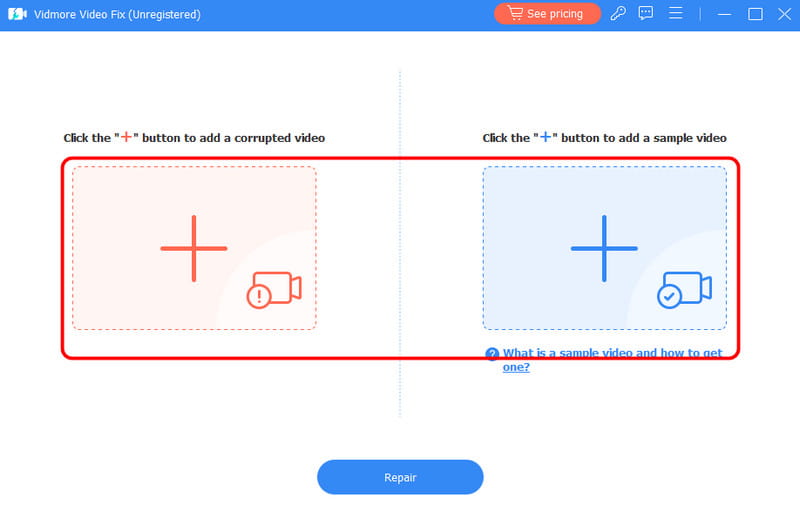
Βήμα 3. Έναρξη της διαδικασίας επισκευής
Αφού προσθέσετε το βίντεο, ξεκινήστε τη διαδικασία επιδιόρθωσης. Πατήστε το Επισκευή την παρακάτω επιλογή και περιμένετε λίγα δευτερόλεπτα για να ολοκληρωθεί η διαδικασία.
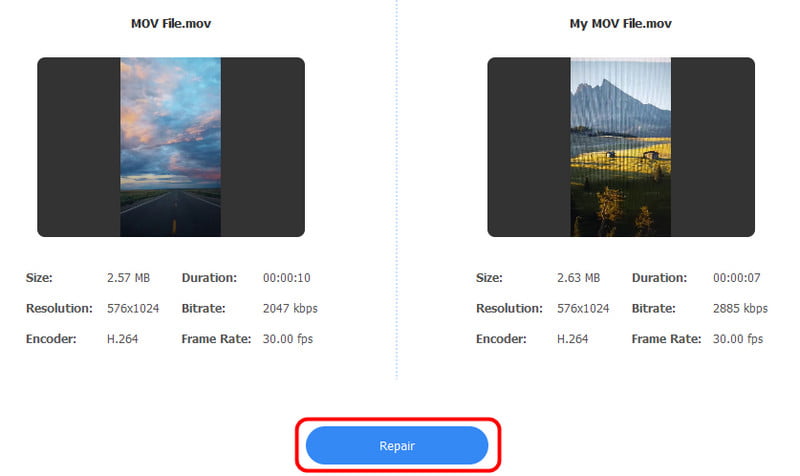
Μπορείτε επίσης να πατήσετε το Προεπισκόπηση λειτουργία για να ελέγξετε το διορθωμένο βίντεο.
Βήμα 4. Αποθηκεύστε το σταθερό εγγεγραμμένο βίντεο
Για την τελική πινελιά, πατήστε το Σώσει επιλογή. Στη συνέχεια, ανοίξτε το βίντεό σας και απολαύστε ομαλή αναπαραγωγή βίντεο
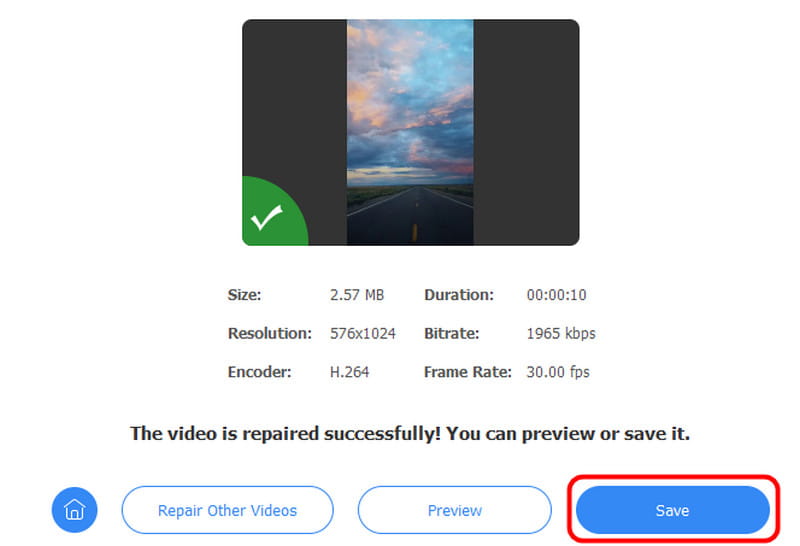
Αυτή η μέθοδος σάς επιτρέπει να επιδιορθώνετε γρήγορα και ομαλά το κατεστραμμένο εγγεγραμμένο βίντεο. Μπορεί ακόμη και να αντιμετωπίσει πολλαπλά σφάλματα βίντεο. Μπορεί να διορθώσει βίντεο που τρέμουν, θολά, τραυλισμένα και pixelated βίντεο. Μετά τη διαδικασία, μπορείτε να απολαύσετε το βίντεό σας στο media player σας. Επομένως, εάν θέλετε το καλύτερο λογισμικό επιδιόρθωσης βίντεο, σκεφτείτε πάντα να χρησιμοποιείτε το Vidmore Video Fix σε Mac και Windows.
συμπέρασμα
Ψάχνετε για μια εξαιρετική μέθοδο για να διορθώσετε τον κωδικό σφάλματος 1004 στο Zoom; Πρέπει να ελέγξετε όλες τις λεπτομέρειες σε αυτήν την ανάρτηση. Έχουμε όλες τις λύσεις που μπορείτε να ακολουθήσετε για να λύσετε το πρόβλημά σας. Επιπλέον, εάν έχετε ένα κατεστραμμένο εγγεγραμμένο βίντεο από το Zoom, θα θέλαμε να έχετε πρόσβαση στο Vidmore Video Fix. Αυτό το λογισμικό επιδιόρθωσης βίντεο είναι ιδανικό για την επιδιόρθωση του βίντεό σας για καλύτερη αναπαραγωγή. Επιπλέον, μετά τη διαδικασία, το λογισμικό διασφαλίζει ένα βίντεο υψηλής ποιότητας για καλύτερη εμπειρία προβολής.




